Jeder möchte seinen Computer vor Viren schützen. Daher gehen wir zu Antiviren- und Antimalware-Software, um sie zu schützen. Allerdings sind nicht alle diese Tools gleich. Einige richten sogar verheerende Schäden auf Ihrem Computer an. Wenn Sie beispielsweise ClamXAV haben und dessen Leistung nicht gefällt, möchten Sie es vielleicht wissen, wie Sie auf dem Mac ClamXAV deinstallieren So deinstallieren Sie ClamXAV vom Mac.
ClamXAV ist ein Scanner, der auf Ihrem Mac nach Viren und Malware sucht. Sie können damit bestimmte Dateien oder Ordner scannen. Oder Sie können damit den gesamten Mac auf Malware überprüfen. Wenn es nicht gut funktioniert, möchten Sie möglicherweise wissen, wie Sie ClamXAV für Mac deinstallieren.
Hier geben wir Ihnen eine vollständige Anleitung, wie Sie auf dem Mac ClamXAV deinstallieren können, und empfehlen Ihnen ein Deinstallationstool, das Ihnen hilft, Apps und die dazugehörigen Dateien zu deinstallieren.
Inhalte: Teil 1. Ist ClamXAV sicher?Teil 2. Wie deinstalliere ich ClamXAV vollständig vom Mac?Teil 3. Fazit
Teil 1. Ist ClamXAV sicher?
Bevor wir darüber sprechen, wie Sie auf dem Mac ClamXAV deinstallieren, sprechen wir zuerst über das Tool. So, Was ist ClamXAV und ist es sicher?
ClamXAV ist ein Antiviren- und Antimalware-Scanner, der potenzielle Bedrohungen auf Ihrem Mac-Computer erkennt. Im Wesentlichen hilft es, Mac-Computer vor Viren und Bedrohungen zu schützen, die seine Dateien und das gesamte System beschädigen können.

Sie können damit den gesamten Mac oder nur einen bestimmten Teil davon scannen. Neue Dateien, die auf Ihren Mac gelangen, werden ebenfalls automatisch auf Bedrohungen überprüft! Verdächtige Dateien werden von ClamXAV in Quarantäne gestellt, um eine Infektion des gesamten Systems zu vermeiden.
ClamXAV ist eigentlich eine sehr sichere Antivirensoftware für Ihren Mac-Computer. Es wird von vielen Benutzern weltweit vertraut. Das Tool wird verwendet, um Bedrohungen auf Ihrem Mac zu finden und sicherzustellen, dass er sauber und geschützt ist. Darüber hinaus hilft Ihnen das Tool dabei, die Übertragung von Viren oder Malware von einem Gerät auf ein anderes zu vermeiden.
Teil 2. Wie deinstalliere ich ClamXAV vollständig vom Mac?
Wenn Sie wissen möchten, wie Sie auf dem Mac ClamXAV deinstallieren, haben Sie Glück. Dieser Abschnitt konzentriert sich auf die manuelle Deinstallation von ClamXAV auf dem Mac. Wir zeigen Ihnen auch, wie Sie die zugehörigen Servicedateien und -ordner finden.
Hier sind die Schritte zur Deinstallation von ClamXAV Mac:
- Stellen Sie sicher, dass die ClamXAV-Anwendung beendet ist. Sie können dies über das Menü des Tools implementieren. Oder Sie können dafür auch das Dock des Mac verwenden.
- Rufen Sie den Ordner für Anwendungen auf Ihrem Mac auf. Gehen Sie zur ClamXAV-App und bewegen Sie sie in Richtung Papierkorb.
- Ein Benachrichtigungsfenster wird angezeigt. Sie werden gefragt, ob Sie auch den Scanner des Tools löschen möchten. In diesem Fall müssen Sie möglicherweise ClamXAV entfernen drücken.
- Jetzt müssen Sie möglicherweise Ihr Administratorkennwort eingeben, um sicherzustellen, dass die Entfernung abgeschlossen ist.
- Warten Sie danach, bis ClamXAV Ihnen mitteilt, dass der Entfernungsvorgang abgeschlossen ist.
Dies ist jedoch nicht der vollständige Weg, ClamXAV vom Mac zu deinstallieren. Sie müssen verbleibende Dateien und Ordner suchen. So geht's:
- Rufen Sie den Finder Ihres Mac-Computers auf. Drücken Sie dann die Tasten
SHFT + CMD + G. - Ein neues Fenster wird erscheinen. Geben Sie dies in das Suchfeld des Fensters ein. Stellen Sie sicher, dass der Punkt am Ende nicht enthalten ist:
~/Library. - Klicken Sie danach auf Los.
- Suchen Sie im folgenden Unterordner der Bibliothek nach allen Dateien und Ordnern, die sich auf ClamXAV beziehen, und verschieben Sie sie in den Papierkorb:
-
~Library/LaunchAgents ~Library/LaunchDaemons~Library/Logs~Library/Preferences~Library/Caches~Library/Application Support
- Sehen Sie sich die verschiedenen Speicherorte unten an und stellen Sie sicher, dass Sie auch Dateien im Zusammenhang mit ClamXAV löschen:
-
~/private/var/folders/18 ~/private/var/db/receipts
- Stellen Sie jetzt sicher, dass Sie den Papierkorb Ihres Macs leeren. Starten Sie danach einfach den Mac-Computer neu.
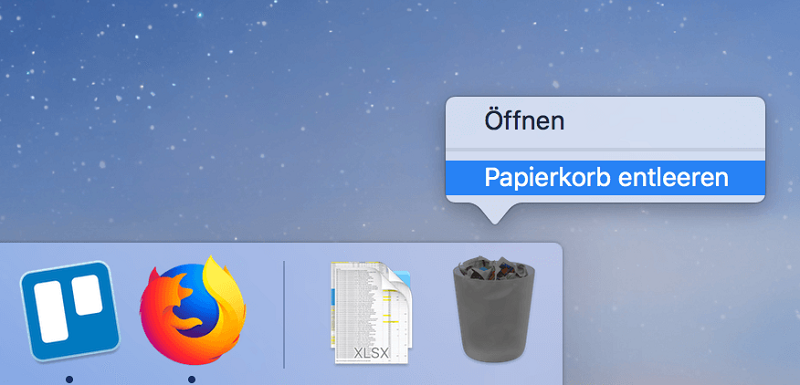
Wie Sie sehen, ist die manuelle Methode zum Deinstallieren von ClamXAV vom Mac mühsam. Wenn Sie etwas falsch machen, können Sie außerdem Dateien entfernen, die für den Betrieb Ihres Mac-Systems erforderlich sind. Sehen Sie sich daher unten eine bessere Möglichkeit an.
Ein zeitsparendes Tool hilft Ihnen, ClamXAV einfach vom Mac zu deinstallieren
Jetzt zeigen wir Ihnen die beste Methode, damit Sie vom Mac ClamXAV deinstallieren können. Wir empfehlen Ihnen, ein Deinstallationstool eines Drittanbieters für Mac-Computer zu verwenden. Nicht jedes Werkzeug ist gleich, deshalb empfehlen wir das beste.
In diesem Fall ist das beste Werkzeug PowerMyMac, ein von iMyMac entwickeltes Tool. Das PowerMyMac-Tool wird helfen Ihnen, Ihren Mac-Computer zu optimieren, indem Sie Junk-Dateien, doppelte Dateien, temporäre Dateien und mehr entfernen.
Eines seiner Module, das Deinstallation Modul, wird den Benutzern helfen, ClamXAV Mac zu deinstallieren. Es hilft Ihnen nicht nur, nicht benötigte Software zu entfernen, sondern spart auch wertvollen Speicherplatz für Ihren Mac und beschleunigt Ihren Mac.
So deinstallieren Sie ClamXAV vom Mac:
- Laden Sie PowerMyMac kostenlos herunter.
- Starten Sie PowerMyMac und wählen Sie „Deinstallation“ auf der Linken.
- Klicken Sie auf „SCANNEN“. Wählen Sie in der angezeigten Liste ClamXAV.
- Nachdem Sie ClamXAV ausgewählt haben, klicken Sie auf die Taste „Bereinigen“. Warten Sie, bis das Tool bestätigt, dass Sie die App entfernt haben.

Sie können sehen, dass PowerMyMac ein zeitsparendes Tool ist, mit dem Sie das Deinstallation vieler Apps wie Office auf dem Mac durchführen können. Sie können auch die verschiedenen Tools verwenden, um Cache- und Junk-Dateien zu bereinigen, doppelte oder ähnliche Dateien zu finden und Erweiterungen zu finden, um Ihren Mac zu optimieren und zu beschleunigen!
Teil 3. Fazit
In dieser Anleitung erfahren Sie, wie Sie auf dem Mac ClamXAV deinstallieren können. Zuerst haben wir darüber gesprochen, was ClamXAV ist. Dann haben wir darüber gesprochen, ob das Tool für Ihren Computer sicher ist oder nicht. Danach haben wir die Schritte zum manuellen Deinstallieren von ClamXAV auf dem Mac gegeben. Wir haben die Servicedateien auch manuell entfernt.
Schließlich haben wir den besten Weg aufgezeigt, um Apps wie ClamXAV von Ihrem Mac zu entfernen. Es ist über PowerMyMac und sein Deinstallationsmodul. Mit diesen Tools können Sie Ihren Computer auf einfache Weise durch verschiedene Methoden optimieren. Eine solche Methode besteht darin, Apps vollständig zu entfernen. Holen Sie sich jetzt das Tool, um Ihren Mac schneller zu machen!



